亲,以下就是关于(电脑本地连接受限制的解决方法(图)),由“WiFi之家网”整理!

原标题:"电脑本地连接受限制的处理方法"相关电脑问题教程分享。 - 来源:WiFi之家网。
大家在使用宽带上网的时候,经常都会遇到各种问题。比如一些用户在连接宽带的时候,系统却出现本地连接受限制的提示,这是怎么回事呢?今天WiFi之家网小编就和大家说说电脑本地连接受限制的处理方法。
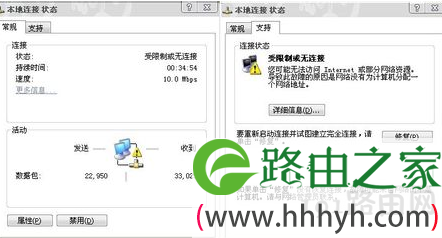
本地连接受限制
方法一
检查上网设置:当局域网中的计算机都被设置为自动获取IP地址的时候,其故障原因可能是计算机从局域网DHCP服务器那里没有获取的IP地址!
首先打开“开始”菜单--“运行”命令--在弹出的系统运行文本框中--“cmd”,单击回车键后,将系统工作状态切换到DOS命令行工作状态,在该状态下输入字符串命令“ipconfig /all”,单击回车键后,其结果界面中看到故障计算机使用的IP地址为“169.254.18.173”,而以“169.254”开头的 IP地址其实是Windows系统自动分配给故障计算机的,这说明故障计算机根本没有从DHCP服务器那里申请获得有效的上网参数,换句话说局域网 DHCP服务器与故障计算机之间的网络连接是不通的。
方法二
细查DHCP状态:为了检查DHCP服务器是否对故障计算机的上网进行了限制,笔者又赶到服务器现场,以系统管理员身份进入对应主机系统,打开DHCP控制台窗口,进入 DHCP服务器的属性设置界面,从中对各种设置选项依次进行了检查,检查结果没有找到任何可疑的地方,这说明“本地连接”受到限制的故障,与DHCP服务器的状态没有任何问题。
方法三
重装网卡驱动:既然DHCP服务器状态正常,而故障计算机以前能够上网,说明它们之间的网络线路也不存在任何问题,那问题只有可能是出在故障计算机自身了,那会不会是网卡设备的驱动程序与Windows Vista系统不兼容呢,或者是网卡设备的驱动受到了破坏呢?
想到这一点,笔者打算先将旧网卡驱动程序从Windows Vista系统彻底地卸载干净,之后让该系统重新扫描安装一遍网卡的驱动程序。主意已定,笔者立即用鼠标右键单击系统桌面上的“计算机”图标,点选右键菜单中的“属性”命令,单击系统属性窗口中的“设备管理器”选项,从中找到目标网卡设备,并用鼠标右键单击该设备选项,从弹出的快捷菜单中执行“卸载”命令,这样一来Windows Vista系统就会自动将旧网卡驱动程序从计算机中彻底地卸载干净了。
相关文章:
宽带经常掉线的原因及应对方法
以上就是关于-常见问题-(电脑本地连接受限制的解决方法(图))的教程!
原创文章,作者:常见问题,如若转载,请注明出处:https://www.224m.com/118869.html

